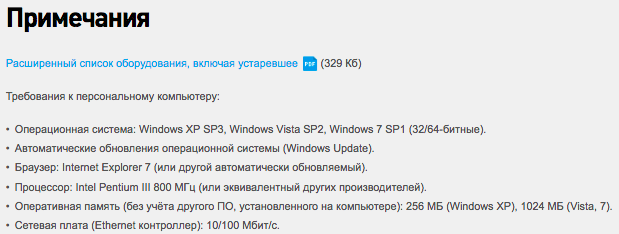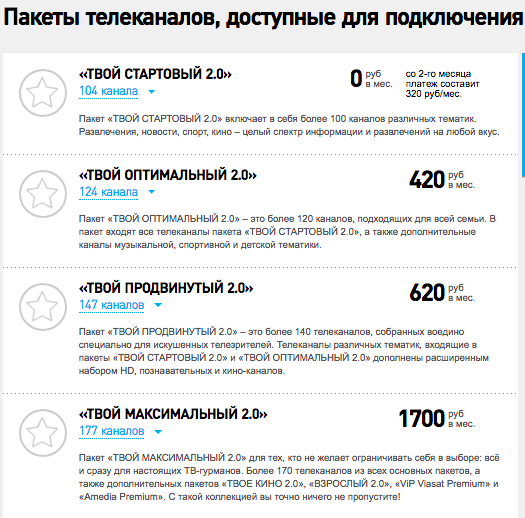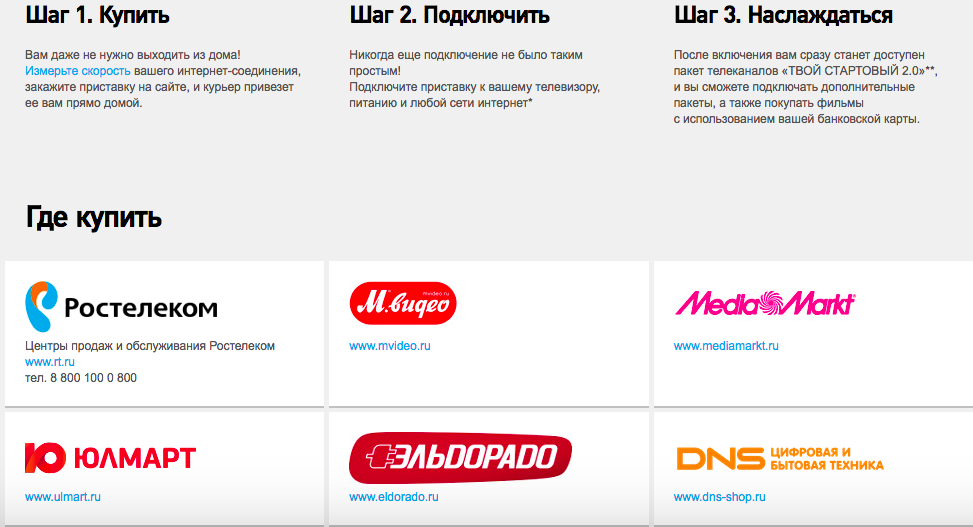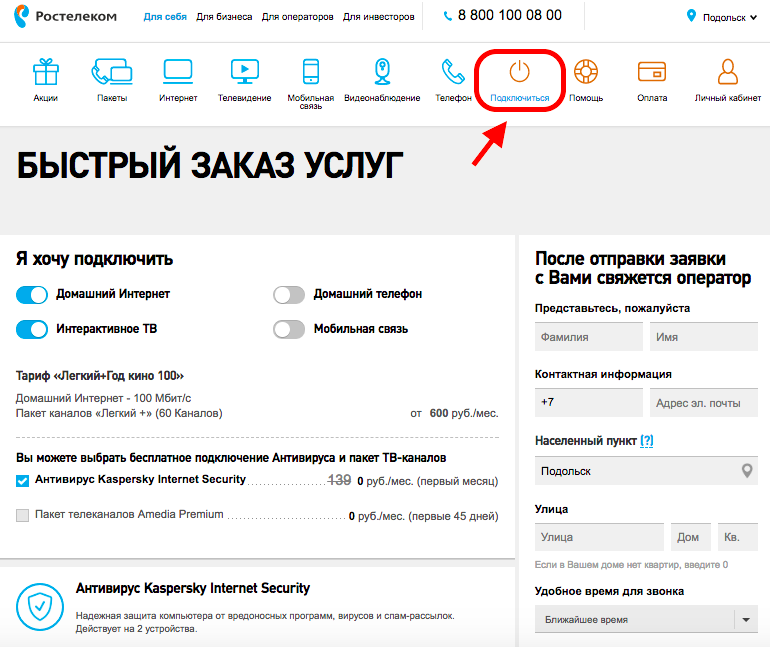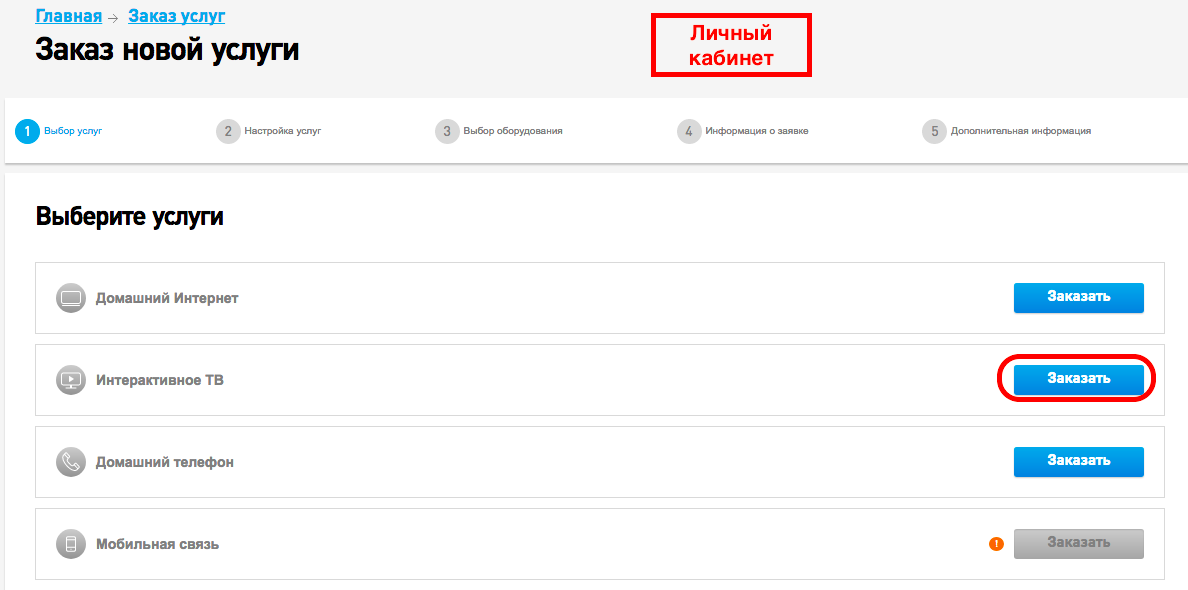Настройка роутера Ростелеком
Интернет заводится в квартиру с помощью кабеля, а дальше он может быть подключен к компьютеру или к роутеру, который будет раздавать wifi на несколько устройств. Ростелеком предлагает большой ассортимент модемов и маршрутизаторов для покупки или аренды. Выбрать необходимый девайс можно в разделе “оборудование” (Главная -> Интернет -> Оборудование).
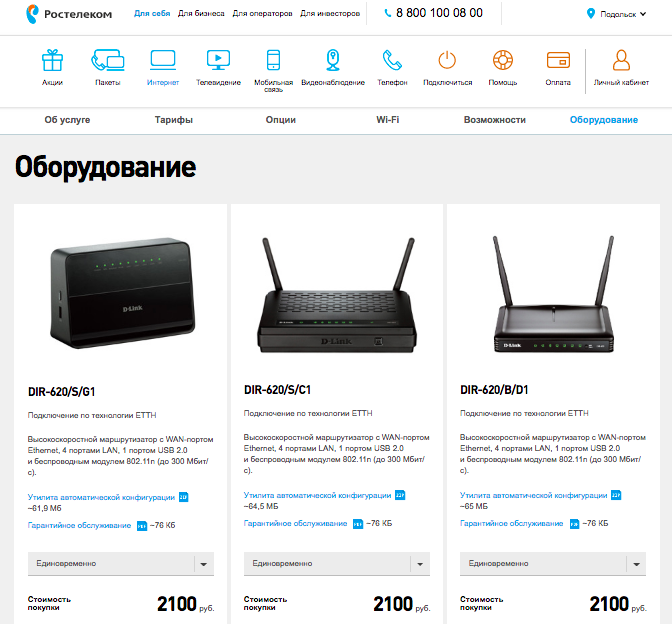
У абонентов есть два варианта подключения беспроводного интернета: через модем с функцией wifi (он будет получать и раздавать сигнал одновременно) или подключить роутер к модему, чтобы они работали совместно. Модем можно получить у провайдера при подключении, а роутер можно купить самостоятельно или приобрести или взять в аренду в компании. В случае самостоятельной покупки будьте внимательны, так как не все устройства подойдут для коммутации с модемом Ростелеком.
В большинстве случаев настройка маршрутизатора происходит автоматически. Вам лишь необходимо подключить провода к задней панеле устройства (интернет кабель к разъему WAN — выделен цветом, а Ethernet кабель к разъему LAN). Далее подключаем устройство к розетке с помощью кабеля из комплекта.
Если после этого автоматическая настройка не началась, значит у вас не установлены все необходимые конфигурации и придется настраивать маршрутизатор вручную.
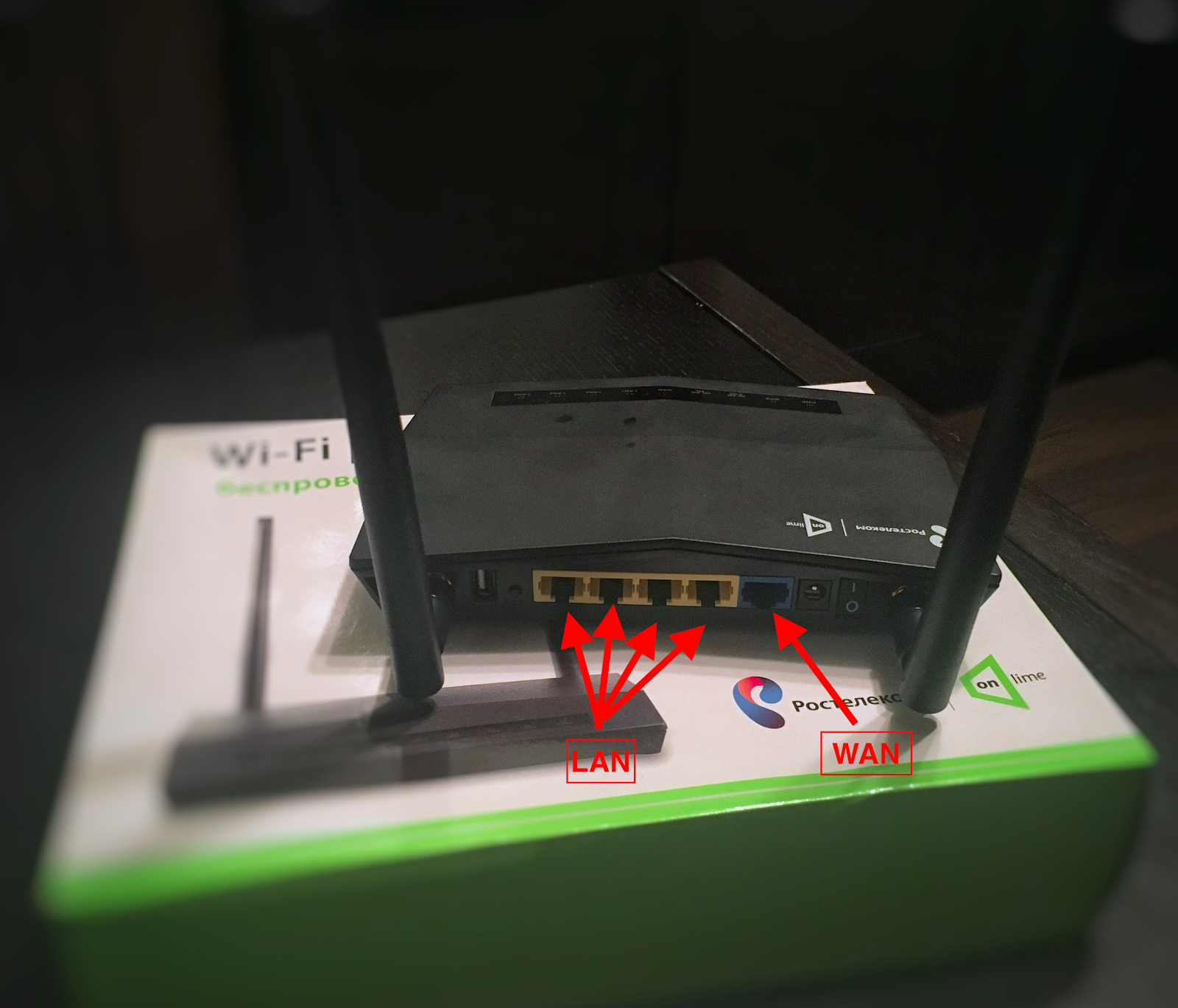
Для того, чтобы настроить устройство вручную, необходимо подключить его к компьютеру аналогичным способом, открыть браузер и ввести IP адрес (цифровое обозначение с точками), который указан на нижней панеле маршрутизатора, вводим в появившееся окошко логин и пароль (указаны вместе с IP адресом). Далее приступаем к настройке.
В строку WAN-подключение вводим PPPoE, придумываем название сети, отмечает галочкой “автоматически подключаться к DNS” и “автоматически получать IP”, вводим логин и пароль, предоставленный провайдером (данные для выхода в интернет), в свойствах сети установите IGMP – «активно». Остальные параметры не меняем.
Следующим этапом настраиваем wifi. В разделе wifi активируем беспроводное соединение, в основных настройках выбираем имя сети. В настройках безопасности проверяем параметр “система аутентификации” (должно быть WPA / WPA2 mixed). Вводим пароль с этикетки устройства или придумываем новый. Перезагружаем компьютер.
Для нормальной работы компьютер должен удовлетворять следующим техническим требованиям, указанным на сайте Ростелеком.